Higany böngésző Androidra [Áttekintés]
Kezelje az iOS egyik legjobb és legnépszerűbb böngészőjét, Higany böngésző, végre az Androidra érkezett! Szerencsére a böngésző minden olyan opcióval együtt szállítódik, amelyek az iOS-en elérhetõvé tették, például a pluginok támogatását, a gesztusvezérlést, a felhasználói ügynökök váltását és még sok minden mást. Természetesen már nagyon sok kiváló böngésző érhető el az Android számára, de a Mercury-nak megvan a tette ahhoz, hogy valami aggódjon. Hogyan találtuk meg a böngészőt a mindennapi használat során? Valóban olyan folyékony, mint az iOS-en? Haladj tovább a folytatás után, hogy megtudja!

Ahogy az várható volt, a felhasználói felület tiszta és minimalista, alul egy navigációs szalaggal. Van egy tipikus gyorstárcsázási oldala, ahol új oldalakat adhat hozzá vagy szerkesztheti a meglévőket.
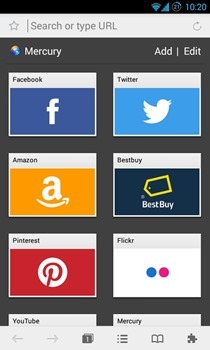
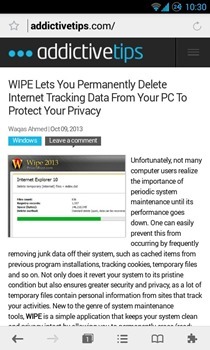

Úgy találtam, hogy a töltési idő elég gyors, de őszintén szólva, ha az összehasonlításra kerülnék az Android 4.3-as böngészővel, a különbség a legtöbb esetben néhány mikro-másodperc. Szóval nem fogok belemenni ebbe a vitába.
Jó látni, hogy alapértelmezés szerint néhány további keresőmotor került a böngészőbe, a szokásos kivételével: a Google, a Bing és az Amazon.


Az egyes linkeket lenyomva tartva különféle lehetőségeket jeleníthet meg, például: „Link másolása”, „Megnyitás új lapon”, „Megnyitás a háttér lapon”, „Megnyitás az olvasóval” stb.
A megnyitott lapok száma megjelenik az alsó lapgombon. Ezt megérintve megjelenítheti az összes nyitott lap függőlegesen sorakoztatott előnézeteit, vagy használhat gesztusokat. Az egyik megnyitott fülről a másikra való gyors váltáshoz húzza jobbra vagy balra a képernyőn két ujjal, vagy ha be akarja zárni az aktuális fület, húzza balra három ujjal.
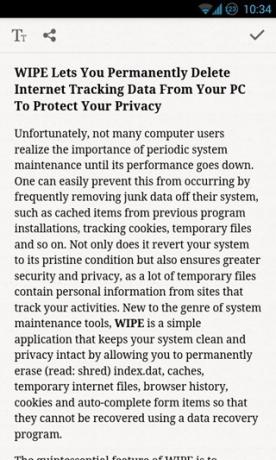

A beépített olvasó egyike azon kevés dolgoknak, amelyek a Mercury számára kissé előnyt jelentenek a Chrome Androidhoz és a Chrome ihlette külső böngészőkhöz képest. A mobil Safarihoz hasonlóan az olvasóban megnyitott linkek megoszthatók másokkal, és beállíthatja a betűméretet is. Az összes másolási / beillesztési és megosztási funkció az egész olvasóban működik. Ha kész, nyomja meg a jobb felső sarokban található pipát, hogy visszatérjen az eredeti weboldalra.
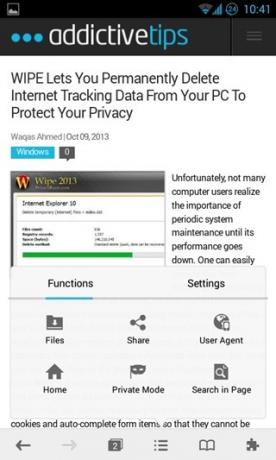

A menügomb megjeleníti azokat a különféle böngészőbeállításokat, amelyekkel a felhasználó megbirkózhat. Ezek a lehetőségek fel vannak osztva a „Funkciók” és a „Beállítások” részre. A User Agent opció megtalálható a 'Funkciók' menüben. Ha nem ismeri a célját, tekintse meg a fenti képernyőképet. Ha még mindig nincs értelme, hadd magyarázzam meg. Vannak olyan webhelyek, amelyek nem nézhetők meg megfelelően vagy egyáltalán nem, ha egy bizonyos böngészőt vagy platformot használnak (ebben az esetben Android, iPhone, iPad vagy Desktop). Itt kiválasztva egy ügynököt, akkor alapvetően becsapja a webhelyet abban, hogy azt hitte, hogy például egy iPad készüléket használ. Vagy ha úgy akarja elérni a webhelyet, mint ahogyan a számítógépen, akkor beállíthatja a Felhasználói ügynököt Asztalra. Ez hasznos a fejlesztők számára, valamint a felhasználók számára is, akik hozzáférni szeretnének olyan tartalomhoz, amely általában nem elérhető egy adott platformon.

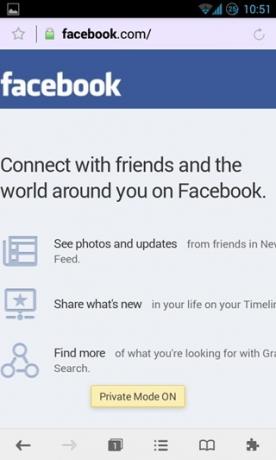
A Beállítások lapon található „Fájlok” szakasz tartalmazza az összes letöltött fájlt, és gondosan elrendezi azokat fájltípus szerint elnevezett mappákba.
A 'Privát mód' funkció nem rejtély. A Chrome-tól eltérően azonban a böngésző erre a célra nem nyit külön lapot. Ehelyett, amint ez az opció be van kapcsolva, egyszerűen leállítja az online tevékenységek nyilvántartását az egész böngészőben, és ellenőrzi, hogy bezárja az összes lapot, ha kilép. Általában a böngésző folytatja a munkamenetet, ahonnan utoljára elhagyta.


A „Beállítások” menü olyan csípéseket tartalmaz, mint például betűméret, fényerő, független forgatászár és nagyon praktikus nappali / éjszakai mód kapcsoló. Az éjszakai mód bekapcsolt állapotában a böngésző teljes felülete az összes fényes fehér kiejtést sötét szürkévé teszi, miközben a fényerőt is kissé csökkenti.
Hogy őszinte legyek, nem érzem magam éjszakai üzemmódban, de ez valójában nem a böngésző hibája. Mivel a legtöbb weboldal fehér háttérrel rendelkezik, sokkal jobb, ha a fényerőt manuálisan beállítja a beállítások menüből. Mindamellett van megoldás mindezeknek a vakító fényeknek, ha sötétben böngészi: A webhelyek fehér hátterét szürkés árnyalattá változtathatja.


Ehhez nyomja meg a böngésző jobb alsó sarkában található plugin gombot, majd nyomja meg a fogaskerék ikonját a felbukkanó képernyőn, és úgy tűnik, hogy elérje azokat a bővítményeket, amelyekhez a böngésző tartozik. Az Ön által keresett „Kivilágítási mód”. Miután engedélyezte, a webhelyek fehér háttere halvány szürkévé válik. A Hirdetésblokkolás és a Dropbox támogatás ugyanabból a képernyőből engedélyezhető.
A fent említett „beépülő modulok” felbukkanó oldalán található a leggyakrabban hozzáférhető beépülő modulok, a „Olvasó” (amelyet már korábban tárgyalt), „WiFi Transfer” (eszközt FTP-szerverré változtatja) és a Google Translate (idegen nyelv gyors fordítása érdekében) oldal).

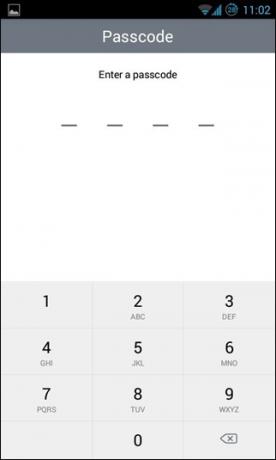
A kibővített beállítások menüben módosíthatja az adatvédelmi beállításait, a könyvjelzőket, meghatározhatja a kezdőlapot, engedélyezheti az „Automatikus kitöltési űrlapok” beállítást, és beállíthatja a Merkúrot alapértelmezett böngészőjeként. Az Adatvédelmi opciókban egy jelszót is beállíthat az illetéktelen hozzáférés megakadályozására az alkalmazás újbóli megnyitásakor.
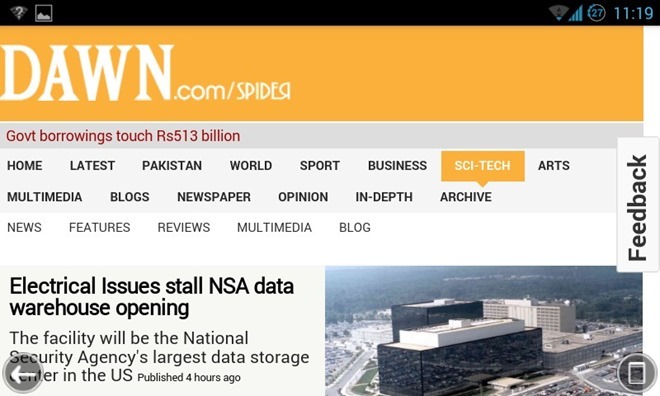
A tájkép okosan eltávolítja az alsó szalagot, hogy teljes képernyős élményt biztosítson. A navigáláshoz használhatja eszközének vagy a képernyőn lévő Vissza gombot, vagy bármikor előhívhatja a szalagot, nyomja meg a képernyő jobb alsó sarkában található gombot.
Tehát mit gondolsz? A Mercury Browser elég jó-e ahhoz, hogy felváltja a hasonlókat Króm, Dolphin böngésző, Opera stb. alapértelmezett böngészőként? Az alábbiakban megjegyzés rovatban hallható hang.
Telepítse a Mercury Browser alkalmazást a Play Áruházból
Keresés
Legutóbbi Hozzászólások
Hogyan lehet szimulálni egy bevágást egy Android telefonon
A telefonoknak lesz egy bevágása. Lehet, hogy nem a legvonzóbb hard...
Adj Ubuntunak az Android ICS 4.0 megjelenést fagylalthéjjal
Korábban bemutattunk egy útmutatót a Windows 7 asztali számítógépén...
Hogyan javasoljuk a javasolt tartalom letiltását az új lap lapon a Chrome for Android számára
A Chrome Androidra egy ideje bevezetett egy tartalomjavaslati funkc...



